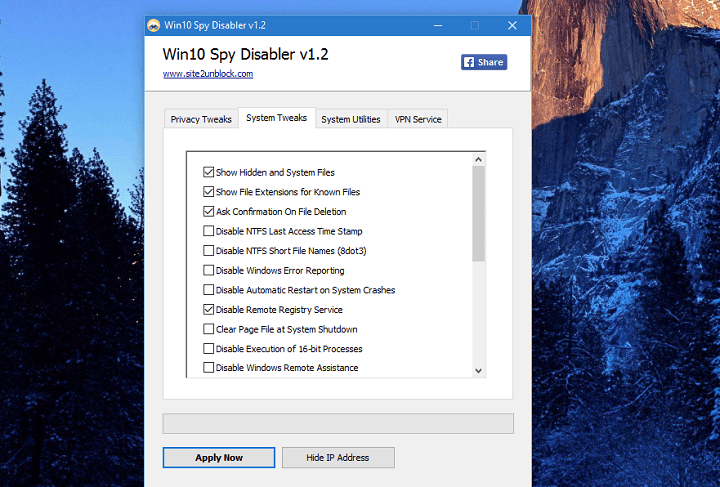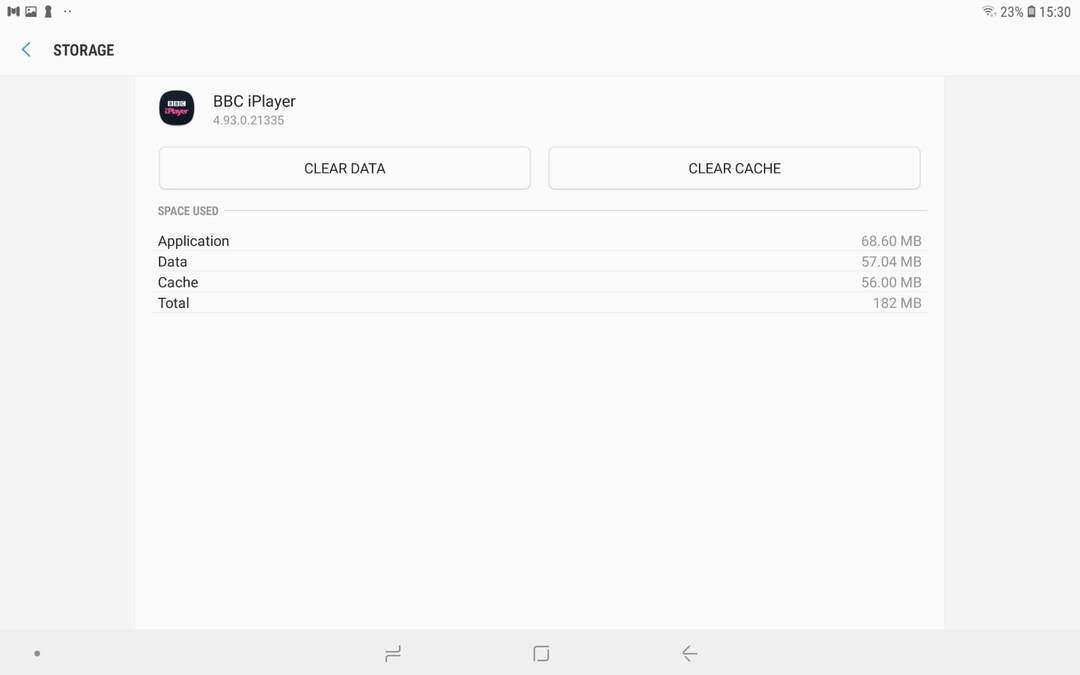Diese Software hält Ihre Treiber am Laufen und schützt Sie so vor gängigen Computerfehlern und Hardwarefehlern. Überprüfen Sie jetzt alle Ihre Treiber in 3 einfachen Schritten:
- DriverFix herunterladen (verifizierte Download-Datei).
- Klicken Scan starten um alle problematischen Treiber zu finden.
- Klicken Treiber aktualisieren um neue Versionen zu erhalten und Systemstörungen zu vermeiden.
- DriverFix wurde heruntergeladen von 0 Leser in diesem Monat.
Die Aktualisierung Ihres Computers auf Windows 8.1 ist kostenlos, da das Betriebssystem jederzeit von Windows heruntergeladen werden kann Speichern von Benutzern, die bereits Windows 8 als Standardbetriebssystem auf ihren Tablets, Laptops oder. verwenden Desktops. Nach dem Flashen von Windows 8.1 können jedoch einige Probleme auftreten, die mit speziellen Tutorials behoben werden müssen.
In diesem Zusammenhang werden wir in den folgenden Richtlinien prüfen, wie Sie die Warnung „Identität auf diesem PC überprüfen“, die normalerweise nach der Aktualisierung auf die Windows 8.1-Firmware angezeigt wird, einfach beheben können. Es ist immer noch unklar, warum dieser Fehler auftritt, obwohl es möglich ist, dasselbe zu erleben, wenn Sie während der Installation von Windows 8.1 keine Internetverbindung sicherstellen konnten – überprüfen Sie
Jetzt kann die Meldung "Identität auf diesem PC überprüfen" ziemlich nervig und stressig werden, da sehr oft ein Popup auf Ihrem Computer angezeigt wird. Darüber hinaus werden Sie feststellen, dass keine Informationen zum Umgang mit diesem Problem angeboten werden, sodass Sie Ihr Problem manuell angehen müssen – natürlich ist dieser Leitfaden hier hilfreich für Sie.
So beheben Sie das Problem „Identität auf diesem PC überprüfen“ unter Windows 8.1
Methode 1
- Gehe zum Startbildschirm Ihres Computers und klicken Sie auf die Schaltfläche Start.
- Dann wähle PC-Einstellungen und geh auf dich zu Konten.
- Klick auf das Überprüfen Schaltfläche, die angezeigt wird.
- Unten links in Ihrem Fenster müssen Sie "Aktualisierungen abbrechen" Möglichkeit.
- Eine E-Mail-Adresse wird als Ersatzadresse festgelegt – wenn es eine gültige E-Mail-Adresse ist, drücken Sie OK und warten Sie auf Ihren neuen Code (er wird an die neue Adresse gesendet).
- Geben Sie am Ende den erhaltenen Code ein, speichern Sie Ihre Änderungen und starten Sie Ihr Gerät neu.
Methode 2
- Geh noch einmal zu deinem PC-Einstellungen.
- Von dort Zugang Konten und wählen Sie „Trennen" Möglichkeit.
- Ihr Konto wird nun auf umgestellt Lokal.
- Geben Sie Ihre E-Mail von Windows Apps ein und geben Sie Ihre E-Mail und Ihr Kennwort zur Bestätigung ein.
- Wieder wird eine neue Backup-Adresse angezeigt; verwenden Sie dasselbe, um einen neuen Code zu erhalten.
- Geben Sie den erhaltenen Code ein und speichern Sie alles, bevor Sie Ihren Windows 8.1-Computer neu starten.
Hier hast du es; So können Sie jederzeit die Warnung "Identität auf diesem PC überprüfen" unter Windows 8.1 adressieren. Probieren Sie also die Methoden aus oben und kehren Sie dann hierher zurück, um Ihre Erfahrungen mit uns und unseren Lesern zu teilen, indem Sie das Kommentarfeld von verwenden unten.